MatterControl er en gratis 3D Printer & Slicer software til Windows
Som årene går, vil folk indse, at 3D-print(3D printing) er fremtiden, fordi det er meget alsidigt. Vi har set virksomheder bruge teknologien til blandt andet at skabe boliger, så vi kan se, hvorfor mange ville elske at være med i handlingen. I vores forsøg på at lære mere, stødte vi på en app kendt som MatterControl , og det bedste aspekt ved appen er, at den er gratis at bruge.
Husk(Bear) , at hvis du vil involvere dig i 3D-print, skal du bruge en G-Code-baseret 3D-printer , og disse er ikke billige at få fat i.
3D-printer software til Windows
MatterControl er en gratis, open source, alt-i-én 3D(3D printing software) -printsoftwarepakke , der lader dig designe, opdele, organisere og administrere dine 3D-print. Fra vores korte brug er det sikkert at sige, at MatterControl ikke er let at bruge, medmindre du har den korrekte viden. Uden den griber du sugerør ligesom os, men samtidig kan det være sjovt, hvis du nyder kunsten at designe ting.
1] Nyt design(1] New Design)
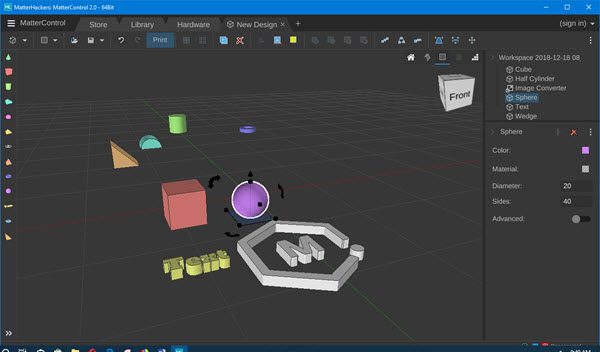
Når MatterControl- værktøjet lanceres for første gang, vil du blive mødt med skærmbilledet Nyt design(New Design) . Det er her, du vil være i stand til at designe det 3D-element, du ønsker til udskrivning på et senere tidspunkt.
I venstre side af appen kan du se flere objekter, som hver især kan bruges til at hjælpe med dit design. Træk dem bare(Just) over i designfeltet og gå i gang med den næste store ting, der en dag kan ændre verden.
Fordi disse objekter er 3D, kan du dreje dem rundt på den måde, du vil, og praktisk talt trække dem hvor som helst på skærmen. Hvis du vil ændre farven, er sådanne muligheder også tilgængelige. Når du er færdig, skal du blot klikke på ikonet Gem(Save) .
2] Biblioteket(2] The Library)
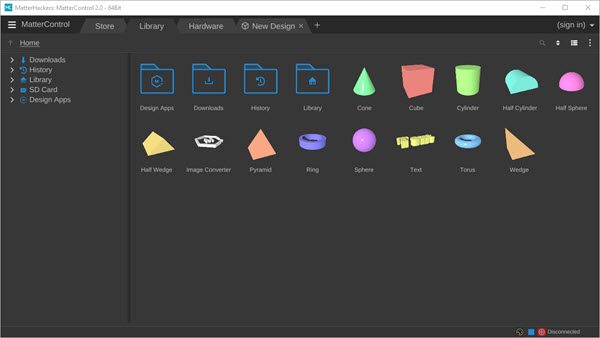
Ved at klikke på fanen Bibliotek(Library) bringes brugerne derhen, hvor alle deres designfiler er gemt. Folk kan endda komme til historien herfra sammen med tidligere downloads. Hvis der er installeret design-apps, er mappen lige her for komforten, og det er rart.
Hvis brugeren nu skal dobbeltklikke på en af 3D-designfilerne, åbner de automatisk en ny Design - fane, der er adskilt fra standardfanen. Derfra vil designeren komme til at arbejde med den tilføjede 3D-komponent for at skabe, hvad de vil.
3] Butikken(3] The Store)
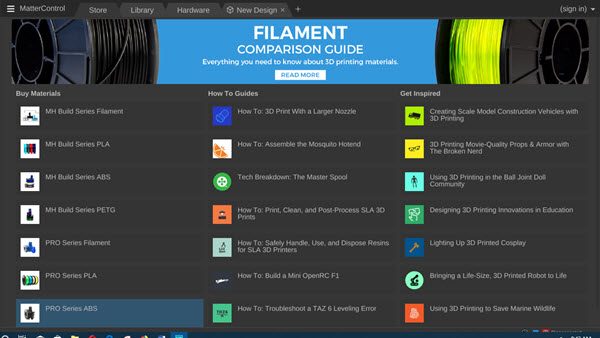
Hvis du er ny til 3D-print og -design, og MatterControl- appen generelt, så vil du måske tjekke butikken ud. Butikken bringer flere muligheder på bordet, især for dem, der gerne vil lære.
Der er guider om flere emner for at gøre tingene nemmere, og færdigt arbejde for at få dig inspireret. For dem, der måske vil have nye materialer til at hjælpe med at bygge den næste store ting, skal du bare tjekke afsnittet Køb materialer(Buy Materials) og vælge mellem de mange muligheder der.
Leder du efter digitale designs til at pifte dit arbejde op? Intet problem for disse ting kan også placeres i butikken. Mange(Many) af 3D-designerne her er gratis at bruge, så vær ikke bange for at downloade, hvad end du har brug for.
Vi er ikke store fans af butikken, fordi mulighederne er alle links, der åbner din webbrowser. Det gode er, at hjemmesiden ikke er svær at navigere på, derfor vil folk ikke have meget problemer med at finde og købe det, de vil have.
4] Indstillingerne(4] The Settings)
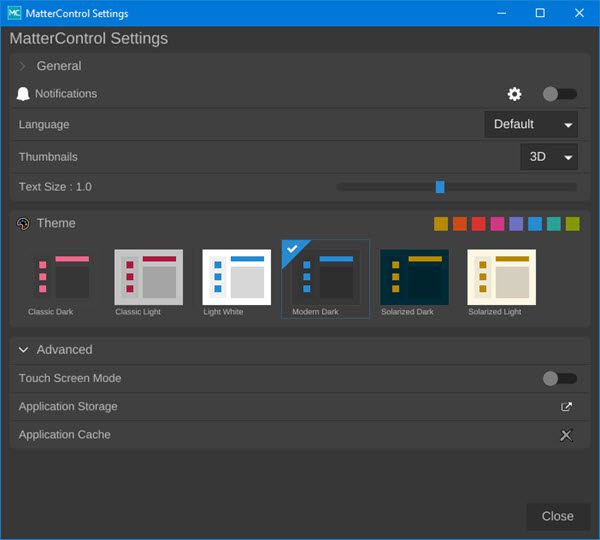
Med hensyn til afsnittet Indstillinger(Settings) kan folk komme til det ved at klikke på menuknappen og derefter vælge Indstillinger(Settings) . Når først vinduet kommer op, bør det være tydeligt, at der ikke er meget at gøre her. Ja, mulighederne er der for at ændre temaet(Theme) , sproget(Language) og tekststørrelsen(Text Size) , men forvent ikke meget.
Derudover skal vi påpege, at hvis du har en berøringsskærm Windows 10 -enhed, kan du aktivere berøringsskærmtilstand(Touch Screen Mode) .
Gratis download af MatterControl
Du kan downloade MatterControl via den officielle hjemmeside på matterhackers.com .
Related posts
Computeren fryser ved udskrivning i Windows 11/10
Liste over printere, der bruger den samme printerdriver separat i Windows 10
Aktiver eller deaktiver gruppepolitik for printerdeling i Windows Sandbox
Ret fejl i HP-printervalideringsfejl i Windows 11/10
Reparer printerstatus er sat på pause, kan ikke genoptage fejl i Windows 11/10
Splwow64.exe Systemfejl ved udskrivning på Windows 11/10
Windows kan ikke oprette forbindelse til printeren [LØST]
Ret printerspooler-fejl på Windows 10
Sådan fjerner du en printer helt i Windows 10
Sådan udskrives en liste over filer i en mappe i Windows 11/10
Dine margener er ret små Udskrivningsfejl i Windows 11/10
Ret trådløs printer, der ikke reagerer på Windows 11/10
Sådan tilføjes en printer i Windows 11/10
USB-printerport mangler efter frakobling af printer i Windows
Tilføj en printer i Windows 10 [GUIDE]
Sådan omdøbes en printer i Windows 11/10
Sådan fjerner du Microsoft XPS Document Writer-printer i Windows 11/10
Ret printerinstallationsfejl 0x000003eb
Fejludskrivning - Fejl under udskriftsjob i Windows 10
Sådan ændres roamingbrugerprofiler for printere på Windows 10
